如何在CAD中设置标注样式?
人气:0标注可以直观的呈现距离的长度或宽度,但是在CAD中使用标注有时会根据自己的需要改变标注的样式,那么下面就为大家讲一下如何设置标注的样式。
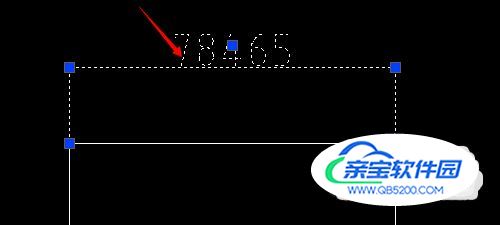
操作方法
- 01
打开CAD,点击工具栏上的快速标注,然后点击标注样式。

- 02
点击新建,编辑新建名称,点击继续。

- 03
首先在标注样式设置里面出现的是标注尺寸线的颜色、线型、线宽等一些基础设置。
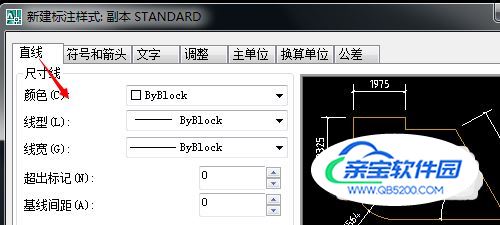
- 04
然后点击文字的设置,主要是设置文字的高度,如果文字高度设置小了就看不到标注的文字(尺寸的大小),不过如果设置的高度不合适可以进入新建的样式里面再进行修改。
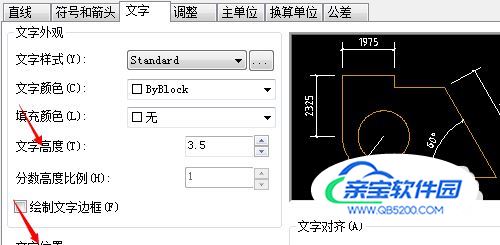
- 05
单位的设置主要是看你对尺寸的要求达到的精度是多少来进行调整的,一般的话我们调整的就是整数,也就是“0”.
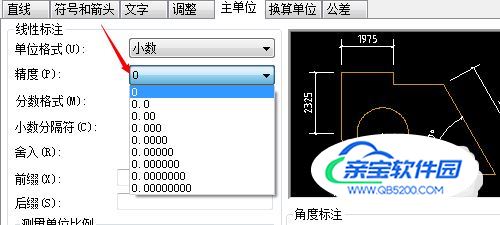
- 06
确定标注的样式设置之后点击置为当前,然后就可以使用你所设置的标注样式了。
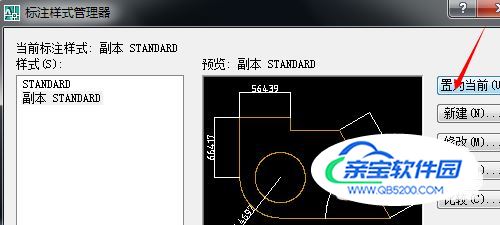
- 07
点击工具栏上的快速标注,再点击线性。

- 08
然后点击需要标注的对象的两个端点,向上或向下拉一下,标注就出来了。

特别提示
如果你无法掌握文字设置的高度,也可以先将标注打散再选中文字进行放大就行了。
加载全部内容